Memecahkan masalah audio umum di Movie Maker
Diterbitkan: 2018-10-15Pemeriksaan suara: Mengapa musik tidak diputar di Movie Maker di Windows 10?
Windows Movie Maker adalah editor video intuitif yang mudah digunakan yang dapat digunakan pengguna untuk mengedit audio atau video mereka dan kemudian membagikannya dengan teman-teman mereka secara online dengan mengunggahnya ke situs-situs seperti YouTube, Vimeo, dan Facebook. Tetapi mengapa musik terkadang tidak diputar di Movie Maker? Ini hanya salah satu masalah audio umum di Movie Maker pada Windows 10, dan ada solusi berbeda untuk menyelesaikan masalah ini.
Ada apa dengan Windows 10?
Windows 10 adalah sistem operasi yang layak untuk sebagian besar, tetapi mungkin ada sejumlah masalah dengannya mulai dari masalah tumbuh gigi hingga masalah yang terus berlanjut seiring waktu.
Masalah audio adalah salah satu masalah yang paling umum, bahkan mendorong Microsoft untuk merilis serangkaian video pemecahan masalah singkat untuk membantu masalah suara beberapa tahun yang lalu. Video tersebut termasuk menjalankan Pemecah Masalah Audio, mematikan Penyempurnaan Suara, menggunakan Pengelola Perangkat untuk mencari masalah audio, dan mengubah format pemutaran default.
Bagaimanapun, Movie Maker untuk Windows 10 memiliki fitur utama yang mencakup menambahkan video dan foto, menambahkan musik, merekam video webcam, dan membuat snapshot. Pengguna juga dapat menambahkan judul baru sebelum item yang dipilih, menambahkan teks atau keterangan, dan menambahkan kredit.
Di bagian depan animasi, ini memungkinkan Anda membuat Transisi seperti biru, flip, crossfade, pixelate, dan sinematik. Ini juga memungkinkan Anda untuk mengedit efek visual dan mengubah pengaturan rasio aspek, untuk mengutip beberapa.
3 masalah audio Movie Maker yang harus diperhatikan
Beberapa pengguna telah melaporkan masalah audio saat menggunakan perangkat lunak pengeditan video populer. Berikut adalah tiga masalah yang didokumentasikan secara luas yang dapat Anda pelajari cara memperbaikinya:
- Tidak ada suara pada masalah video yang diimpor di Windows Movie Maker – Meskipun masalah umum, ini biasanya dapat diperbaiki hanya dengan memulai ulang layanan Windows Audio.
- Tidak ada suara dengan masalah MKV – Jika masalah hanya melibatkan file MKV, kemungkinan karena kurangnya kode video. Caranya adalah dengan menginstal paket codec.
- Tidak ada suara setelah menyimpan / masalah musik tidak diputar – Masalah audio Windows Movie Maker ini dapat diatasi melalui salah satu solusi yang kami uraikan di bawah ini.
Bagaimana cara mengatasi masalah audio Windows Movie Maker di Windows 10?
Mengapa musik tidak diputar di Movie Maker? Mengapa Anda tidak dapat mendengar suara apa pun? Berikut adalah serangkaian solusi untuk dicoba:
- Coba mulai ulang layanan Windows Audio – Ini adalah perbaikan yang cukup umum setiap kali masalah audio di Movie Maker terjadi. Berikut langkah-langkahnya:
- Tekan Tombol Windows + R lalu masukkan services.msc. Setelah itu, tekan tombol Enter atau klik OK.
- Setelah jendela Layanan terbuka, cari Windows Audio di daftar layanan.
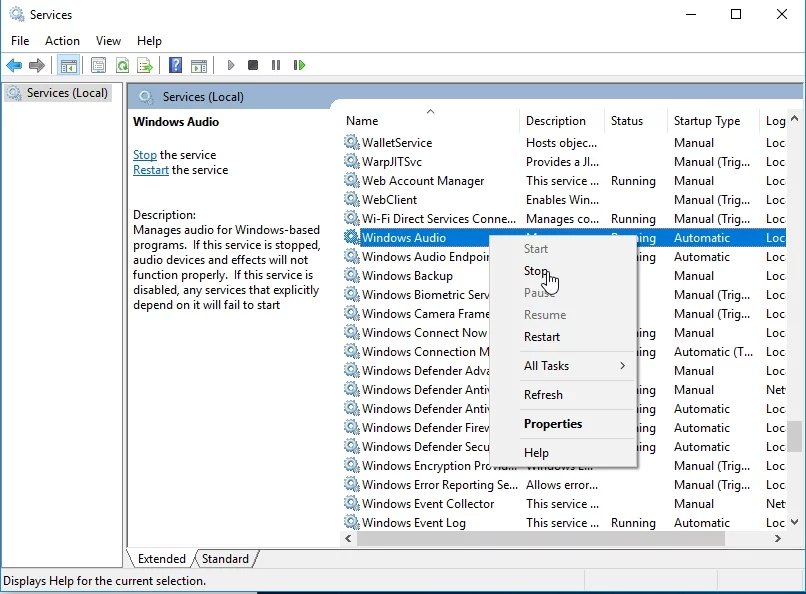
- Klik kanan layanan, pilih Berhenti, dan klik kanan lagi layanan untuk memilih Mulai dari menu.
Atau, Anda dapat memulai Task Manager dengan menekan Ctrl + Shift + Esc pada keyboard. Ikuti tab Layanan, dan cari AudioSrv (Windows Audio). Klik kanan padanya. Cari Restart di opsi, dan layanan akan dimulai ulang dalam waktu sekitar 10 detik.

Meskipun solusi praktis, perbaikan ini harus dilakukan setiap kali Anda memulai proyek Movie Maker atau memulai ulang PC Anda.
- Berpegang pada format WMV sebagai gantinya - Beberapa pengguna yang memiliki masalah dengan suara telah melaporkan bahwa mereka mengonversi file mereka ke format WMV untuk digunakan di Movie Maker dan itu berfungsi dengan baik. Ada banyak perangkat lunak di luar sana yang mengonversi ke format ini. Beberapa juga melaporkan bahwa mereka mengonversi file mereka ke .wmv dan kemudian ke format .mp4 dan ternyata juga baik-baik saja.
- Mematikan suara DTS – Fitur suara DTS, meskipun berguna, terkadang dapat menyebabkan masalah audio. Untuk menonaktifkan fitur secara keseluruhan, ketik suara DTS di Bilah Pencarian dan kemudian klik Suara DTS dari daftar hasil. Setelah jendela DTS Sound terbuka, klik ikon tombol daya di sebelah kiri. Jendela akan berubah menjadi abu-abu, yang berarti telah dimatikan. Coba audio di Movie Maker untuk melihat apakah perbaikannya berhasil.
- Memasang paket codec – Komputer Anda mungkin tidak dapat memutar file video tertentu kecuali tersedia codec yang tepat. Ini dapat diatasi dengan menginstal kode yang diperlukan.
- Mengubah pengaturan suara – Mungkin pengaturan suara bekerja jika tidak ada audio di Movie Maker. Terkadang perlu menonaktifkan Mode Eksklusif agar suara berfungsi dengan benar. Lakukan ini melalui langkah-langkah berikut:
- Di Taskbar, klik kanan ikon Suara dan pilih Suara dari menu.
- Lanjutkan ke tab Pemutaran lalu klik dua kali perangkat audio saat ini.
- Buka tab Lanjutan. Nonaktifkan semua opsi di bawah Mode Eksklusif, klik Terapkan lalu OK untuk menyimpan perubahan.
Jika masalah terus berlanjut, mungkin sebaiknya Anda mencoba beralih ke perangkat lunak pengeditan video yang berbeda. Perhatikan bahwa Movie Maker adalah alat yang lebih tua dan mungkin lebih rentan terhadap masalah ini daripada rekan yang lebih baru.
Saat memperbaiki masalah audio umum, penting untuk memastikan komputer tidak terbebani oleh kesalahan dan dioptimalkan dengan benar untuk kinerja maksimum. Alat canggih seperti Auslogics Driver Updater memperbarui semua driver pada PC Anda dalam satu klik untuk mencegah konflik perangkat dan memastikan pengoperasian perangkat keras yang lancar. Terkadang gangguan audio di Windows 10 ini adalah cara bagi perangkat keras atau perangkat di sistem Anda untuk meminta bantuan, menimbulkan tanda bahaya karena tidak lagi berfungsi dengan lancar dan efisien.
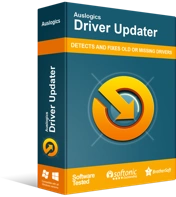
Atasi Masalah PC dengan Driver Updater
Performa PC yang tidak stabil sering kali disebabkan oleh driver yang sudah usang atau rusak. Auslogics Driver Updater mendiagnosis masalah driver dan memungkinkan Anda memperbarui driver lama sekaligus atau satu per satu agar PC Anda berjalan lebih lancar
Artikel ini memberikan lima cara populer dan efektif tentang cara memperbaiki Tidak ada suara pada masalah video yang diimpor di Windows Movie Maker serta masalah audio umum lainnya di Windows 10. Semoga berhasil, dan semoga salah satu dari solusi ini berhasil!
